La Terminal de Linux es una de las utilidades más potentes y fiables que se pueden utilizar. Puede usarlo para instalar paquetes y aplicaciones, ejecutar programas, resolver problemas del sistema que surjan, etc. Pero, ¿qué sería más cautivador que poder reproducir tu música mp3 desde la Terminal?? Aparte del refrigerio, hay situaciones en las que la Terminal es todo lo que tiene para realizar sus tareas.
En esta publicación, le mostraremos las diversas formas que puede utilizar para reproducir su música desde la línea de comandos en Linux.
Reproducir música MP3 a través de la línea de comandos
Para comenzar, necesitaremos usar varias herramientas, la mayoría de las cuales no vienen preinstaladas. Sin embargo, esto no debería preocuparle, ya que le daremos una guía detallada sobre cómo instalarlos en varias distribuciones de Linux
VLC para reproducir música mp3 en la línea de comandos
VLC es uno de los mejores y más populares reproductores multimedia. Admite una amplia gama de formatos de video y audio, por lo que es la elección correcta para esta publicación. Sin embargo, no usaremos VLC - GUI (Interfaz gráfica de usuario); en su lugar, usaremos el nvlc herramienta, la Ncurses interfaz de la aplicación VLC.
Instalación de VLC en Ubuntu:
sudo apt update sudo apt install vlc
Para reproducir un archivo mp3 en la línea de comandos, inicie la Terminal y ejecute el siguiente comando:
$ nvlcmi.gramo.; $ nvlc archivo de música.mp3

La interfaz de Ncurses se abrirá en la Terminal y el archivo mp3 comenzará a reproducirse. Incluso puedes monitorearlo en la barra de progreso.
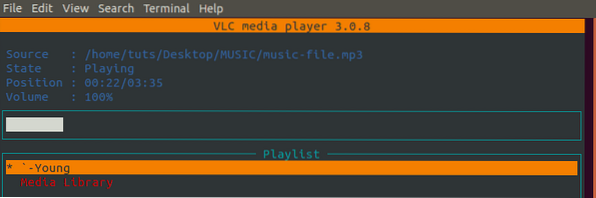
Como el reproductor VLC-GUI, nvlc También viene con varios botones de control que garantizan una excelente experiencia. Puede usar la barra espaciadora para pausar su música y las teclas de flecha izquierda / derecha para avanzar o rebobinar su música.
Si tiene un directorio lleno de música, puede reproducir la lista de reproducción completa con el siguiente comando:
$ nvlcmi.gramo., $ nvlc / home / tuts / Escritorio / MUSIC

La Ncurses Se abrirá una ventana que mostrará toda la lista de reproducción.
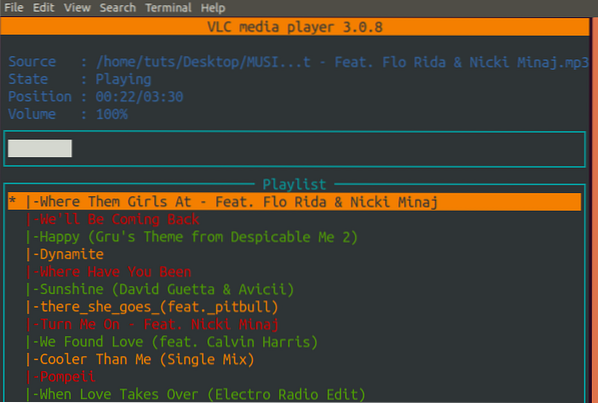
Otra utilidad de VLC que usa para reproducir su música en la línea de comando es cvlc. Sin embargo, a diferencia de nlvc, cvlc es simple, menos detallado y no usa la Ncurses interfaz. Para tocar una canción con cvlc, ejecute el siguiente comando:
archivo de música cvlc.mp3

De la imagen de abajo, cvlc es simple y carece de muchas funciones existentes.

MPG123 para reproducir música mp3 usando la línea de comandos
Otra utilidad popular para reproducir música mp3 en la línea de comandos es mpg123. A diferencia de VLC, mpg123 viene preinstalado en varias distribuciones. Sin embargo, si no está disponible para usted, siga los pasos a continuación:
Instale mpg123 en Ubuntu:
$ sudo apt update $ sudo apt -y install mpg123
Instale mpg123 Fedora:
$ sudo dnf instalar snapd $ sudo ln -s / var / lib / snapd / snap / snap $ sudo ln -s / var / lib / snapd / snap / snap
mpg123 viene con muchas más opciones que puedes usar. Ejecute el siguiente comando para verlos todos.
mpg123 --ayuda
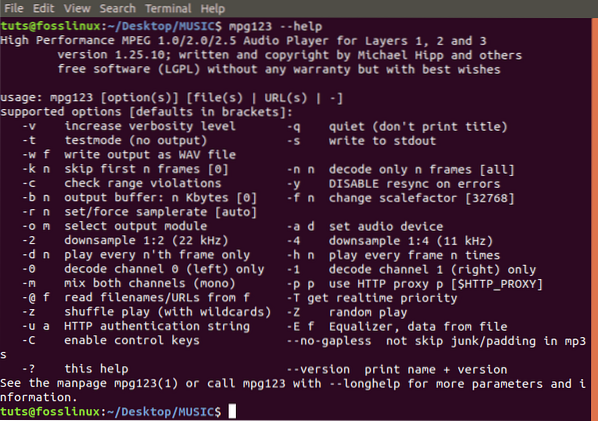
Para reproducir un archivo mp3 usando mpg123, ejecute el siguiente comando:
$ mpg123 archivo de música.mp3
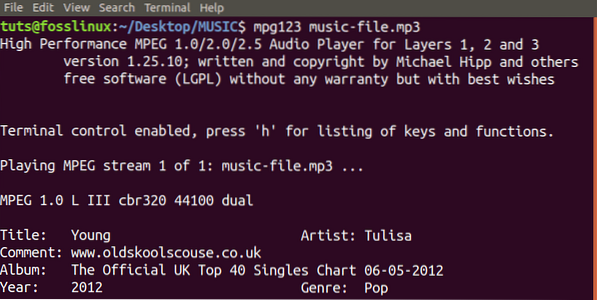
Para reproducir todos los archivos mp3 en un directorio, navegue a ese directorio en particular usando la Terminal y ejecute el siguiente comando:
mpg123 *.mp3
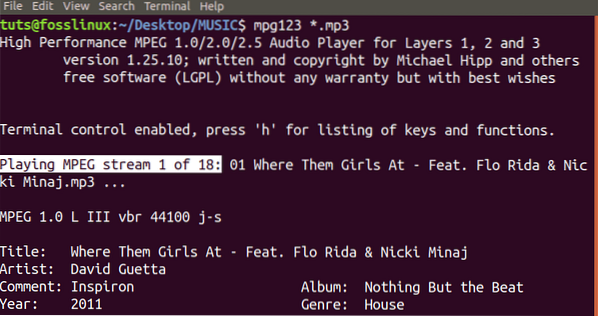
Alternativamente, puede reproducir aleatoriamente su lista de reproducción con el -Z opción. Vea el comando a continuación:
mpg123 -Z *.mp3
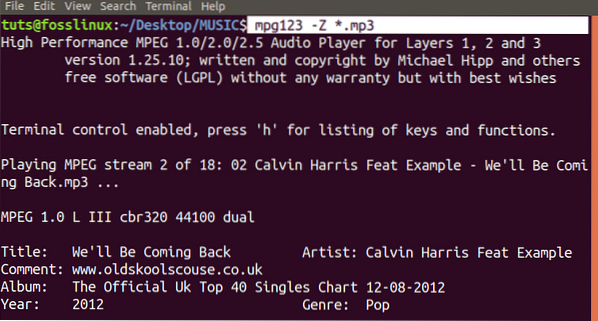
Para ver la lista completa de todas las opciones, puede usar con mpg123 utilidad, use el -ayuda larga comando como se muestra a continuación:
mpg123 --longhelp
FFplay
FFplay es un reproductor multimedia integrado que viene con las herramientas multimedia FFmpeg. FFmpeg es una poderosa utilidad que se utiliza no solo para reproducir archivos multimedia sino también para realizar otras numerosas tareas. No viene preinstalado, pero está disponible para la mayoría de las distribuciones de Linux.
Instale FFmpeg en Ubuntu:
sudo apt update sudo apt install ffmpeg
Instale FFmpeg en Fedora:
sudo dnf -y install https: // download1.rpmfusion.org / free / fedora / rpmfusion-free-release - $ (rpm -E% fedora).Noarch.rpm sudo dnf -y install https: // download1.rpmfusion.org / nonfree / fedora / rpmfusion-nonfree-release - $ (rpm -E% fedora).Noarch.rpm sudo dnf -y instalar ffmpeg sudo dnf -y instalar ffmpeg-devel
Para reproducir su archivo mp3 en la línea de comandos con ffplay, ejecute el siguiente comando;
ffplay archivo de música.mp3
Su música comenzará a reproducirse, pero verá una ventana emergente de GUI que muestra el analizador de espectro.
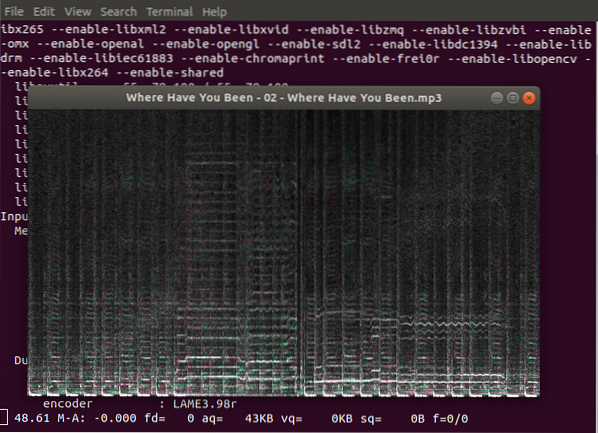
Si no desea tener la ventana del analizador de espectro, incluya la -nodisp opción en tu comando.
ffplay -nodisp archivo de música.mp3
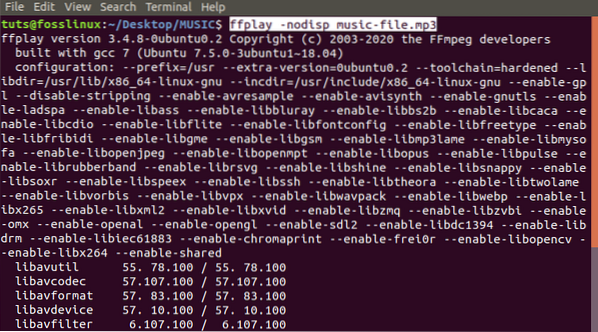
Como cualquier otra herramienta de Linux, la ffplay viene con un conjunto de opciones que puede usar mientras reproduce su música. Puede ver estas opciones con el -ayuda mando.
ffplay --ayuda
Por ejemplo, si no quieres ffplay para mostrar la configuración de compilación y el banner de información de licencia, use el -hide_banner argumento.
ffplay -nodisp -hide_banner archivo de música.mp3
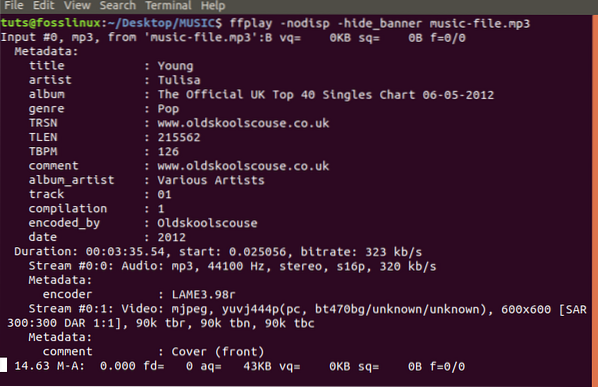
Mplayer para reproducir música mp3 en la línea de comandos
Mplayer es otra excelente utilidad que podemos usar para reproducir archivos mp3 en la Terminal. Aunque esta herramienta no viene preinstalada, está disponible para la mayoría de las distribuciones de Linux. También admite varias funciones de control como la barra espaciadora para pausar / reproducir, teclas de flecha izquierda / derecha para avanzar o rebobinar su música.
Instale mplayer en Ubuntu:
$ sudo add-apt-repository universe $ sudo apt update $ sudo apt install mplayer MPlayer-gui
Instale Mplayer en Fedora:
$ sudo dnf -y instalar https: // descargar1.rpmfusion.org / free / fedora / rpmfusion-free-release - $ (rpm -E% fedora).Noarch.rpm $ dnf instalar mplayer
Para reproducir un archivo mp3 en segundo plano con Mplayer, ejecute el siguiente comando:
mplayer archivo de música.mp3
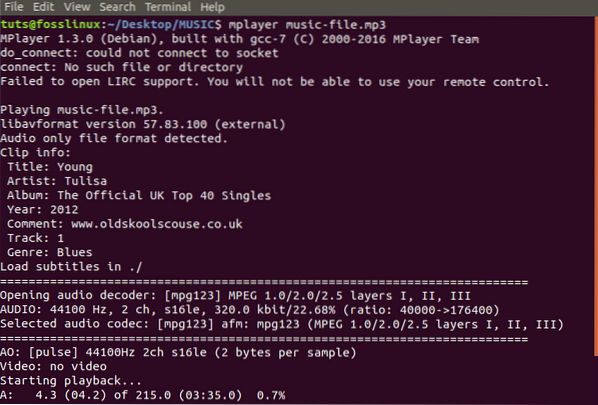
Si tiene un directorio lleno de archivos mp3, puede reproducirlos con el *.mp3 mando.
mplayer *.mp3
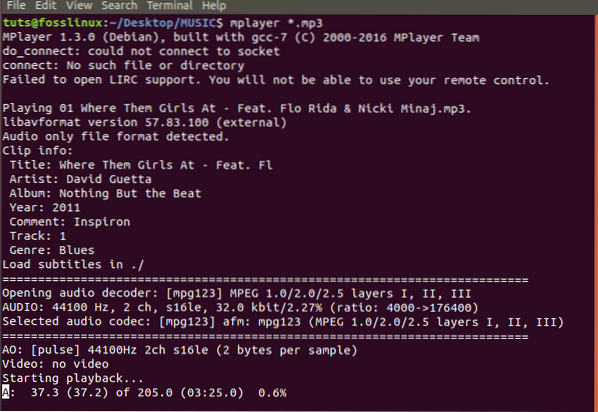
Si está reproduciendo una lista de reproducción extensa, sería mejor si pudiera recorrer la lista aleatoriamente. Incluir la -barajar bandera en tu mando.
mplayer -shuffle *.mp3
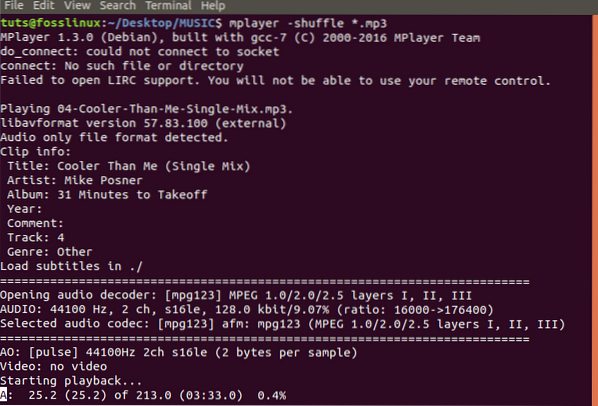
También puede repetir una sola canción tantas veces como desee con el -círculo argumento. El siguiente comando repetirá esa canción en particular 25 veces.
mplayer -loop archivo de música.mp3
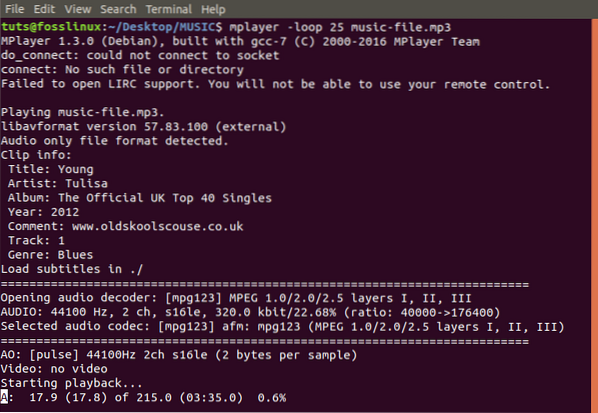
Otras opciones esenciales para usar con MPlayer son -interfaz gráfica de usuario y -nogui. Tal como sugiere el nombre, si desea reproducir un archivo con GUI, incluirá el -interfaz gráfica de usuario parámetro. Si no, usa -nogui.
mplayer -gui archivo de música.mp3 o; mplayer -nogui archivo de música.mp3
Esas son solo algunas opciones que puede usar con la utilidad MPlayer. Para verlos todos, ejecute el siguiente comando:
mplayer --ayuda
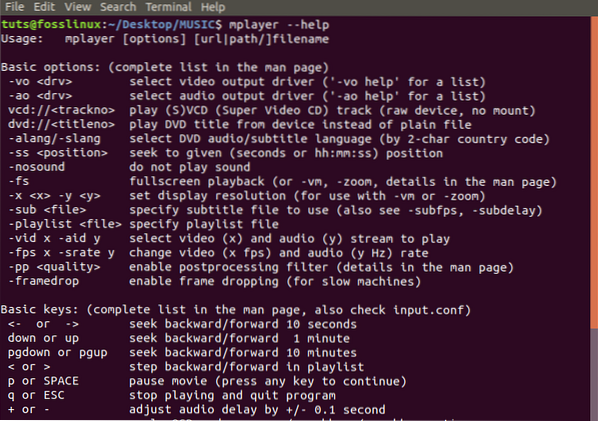
Sox para reproducir archivos mp3 en la línea de comandos
Otra poderosa utilidad que puede utilizar para reproducir archivos mp3 en su terminal es Sox. Además de reproducir archivos multimedia, Sox puede convertir varios formatos de archivos multimedia, grabar audio y aplicar efectos de sonido. Esta herramienta está disponible para la mayoría de las distribuciones principales.
Instale Sox en Ubuntu:
sudo apt update sudo apt install sox sudo apt install libsox-fmt-all
Para reproducir música mp3 con Sox, ejecute el siguiente comando:
reproducir archivo de música.mp3
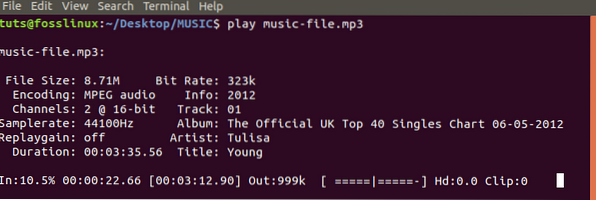
Para reproducir todos los archivos mp3 en un directorio, ejecute el siguiente comando;
tocar *.mp3
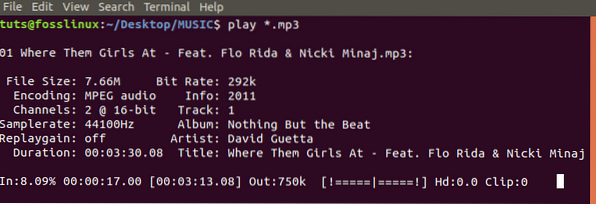
Conclusión
Estas son algunas de las mejores herramientas que puede utilizar para reproducir archivos mp3 en la línea de comandos. Mi favorito es VLC, ya que admite muchos formatos de medios y viene con un intuitivo Ncurses interfaz de línea de comandos. Sin embargo, eso no debería limitar tu decisión. Elija la herramienta con la que se sienta cómodo y disfrute de su música.
 Phenquestions
Phenquestions



